A funcionalidade Picture-in-Picture (PiP) permite que os usuários assistam a vídeos em uma janela flutuante separada, permitindo uma experiência de visualização aprimorada. Esse recurso garante que seu vídeo continue sendo reproduzido na janela de sobreposição mesmo quando você navega para outra guia ou aplicativo, tornando-o perfeito para multitarefa.
Embora o PiP possa ser ativado manualmente em sites suportados, o Firefox oferece a conveniência do PiP automático. Isso significa que você não precisará habilitá-lo toda vez que usá-lo. Aqui está um guia sobre como configurar o Picture-in-Picture automático no Firefox.
- Primeiro, abra o Firefox e clique no menu de hambúrguer, representado por três linhas horizontais localizadas no canto superior direito do navegador.
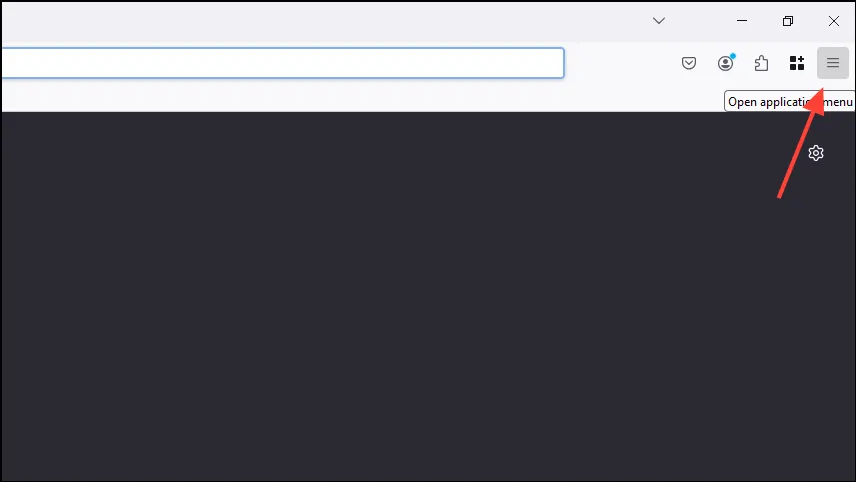
- Selecione “Configurações” no menu suspenso.
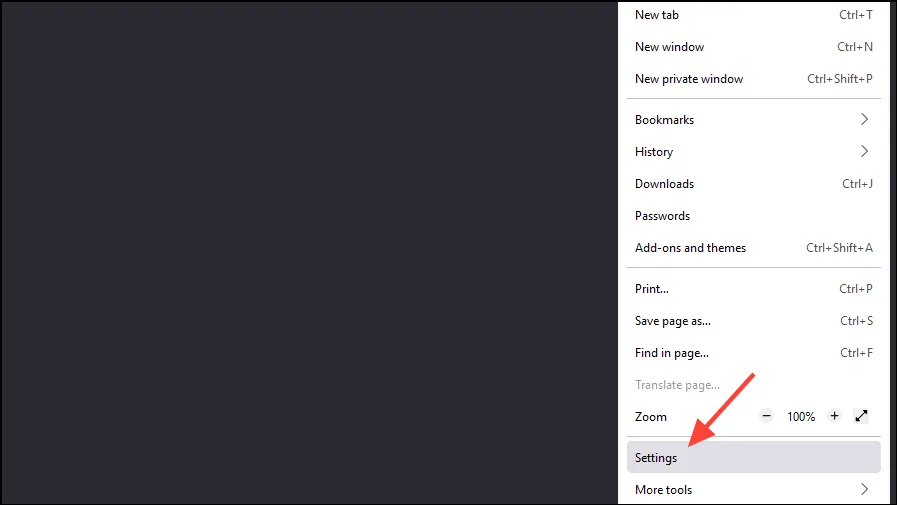
- Na janela Configurações, navegue até “Firefox Labs”, encontrado na barra lateral esquerda.
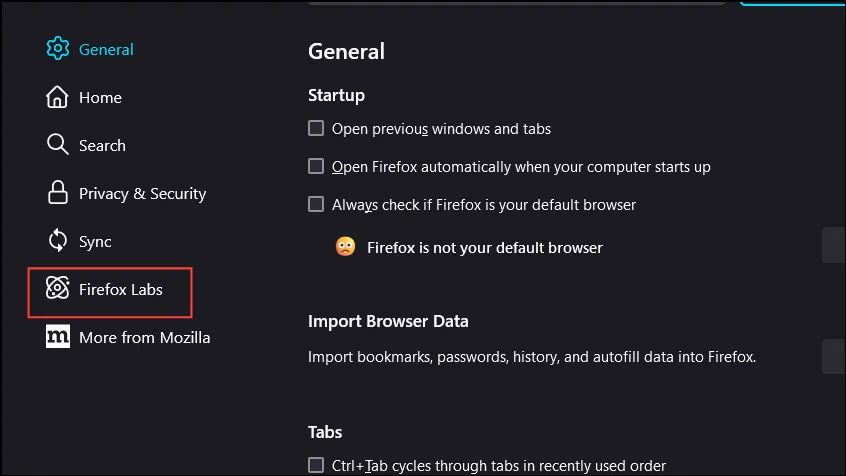
- Habilite o recurso marcando a opção ‘Picture-in-Picture: abrir automaticamente ao alternar entre guias’.
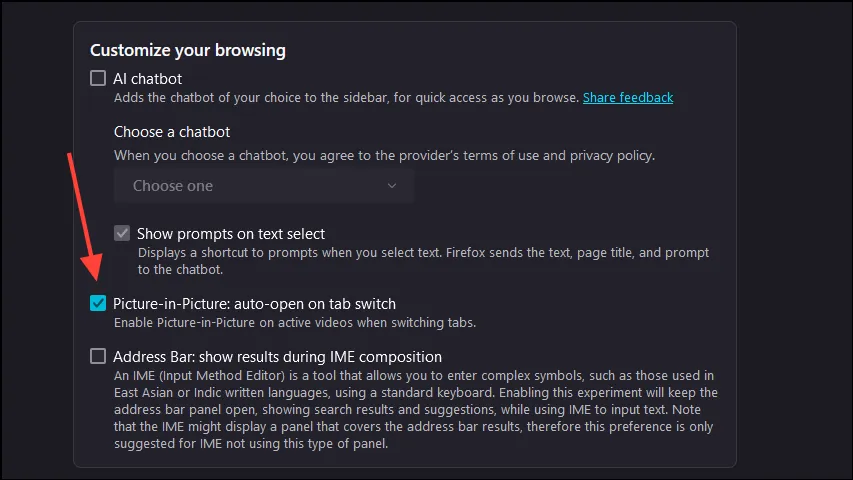
- Para testar se o Picture-in-Picture automático foi habilitado com sucesso, visite uma plataforma de streaming de vídeo como o YouTube e inicie um vídeo.
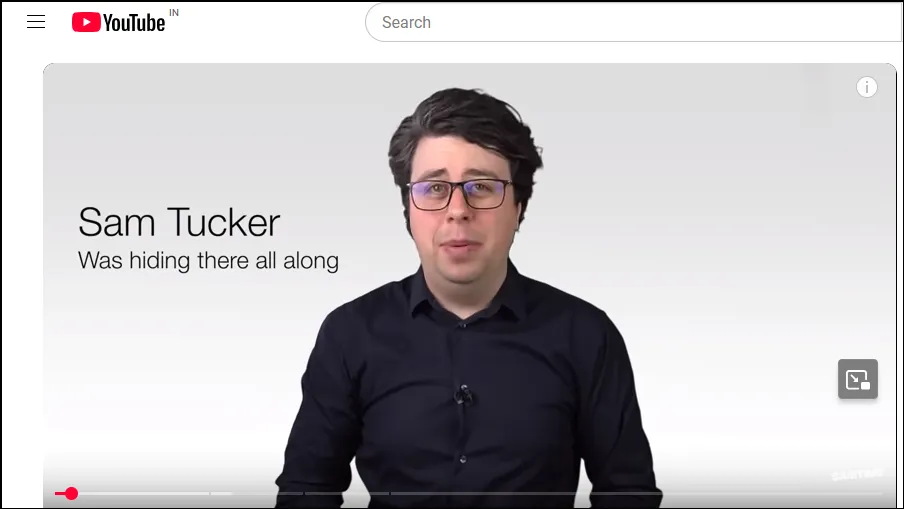
- Mude para uma nova aba, e você deverá ver seu vídeo sendo reproduzido em uma janela flutuante. Esta janela permanecerá acessível mesmo se você minimizar o navegador ou mudar para um aplicativo totalmente diferente.
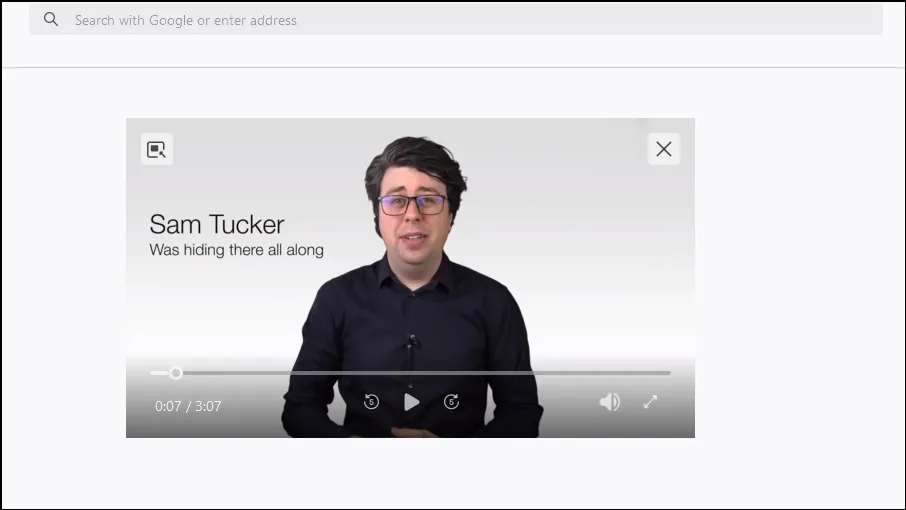
- A janela de vídeo flutuante inclui opções básicas de controle, como reproduzir, pausar, procurar, silenciar, redimensionar e tela cheia. Quando você retornar à página do YouTube ou ao site de origem, a janela PiP será fechada e o vídeo será retomado na janela principal do navegador.
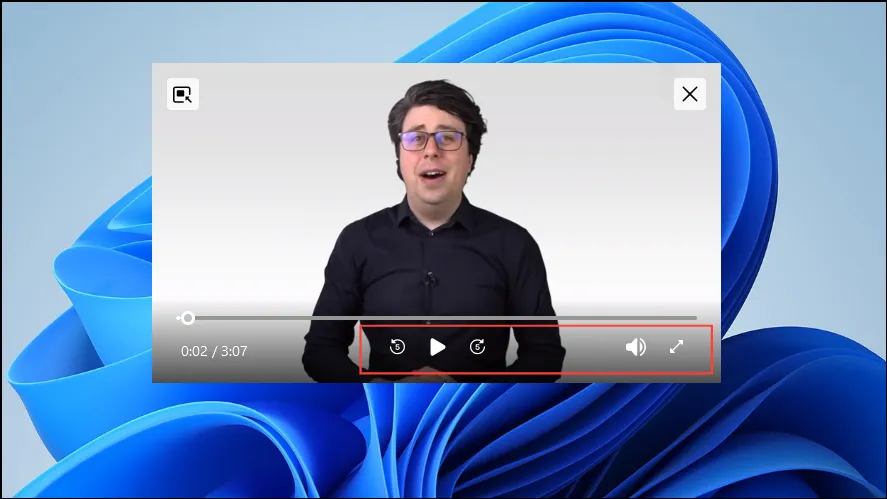
- Você pode alterar facilmente a posição do vídeo clicando e arrastando a janela Picture-in-Picture pela tela.
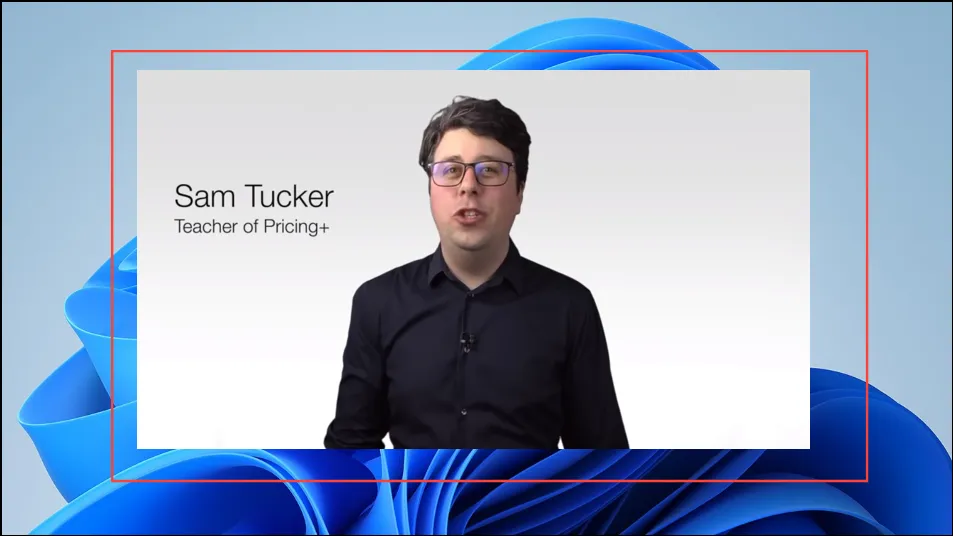
- Para retornar à aba original onde o vídeo começou, basta clicar no botão “Voltar para a aba” localizado no canto superior esquerdo da janela PiP.
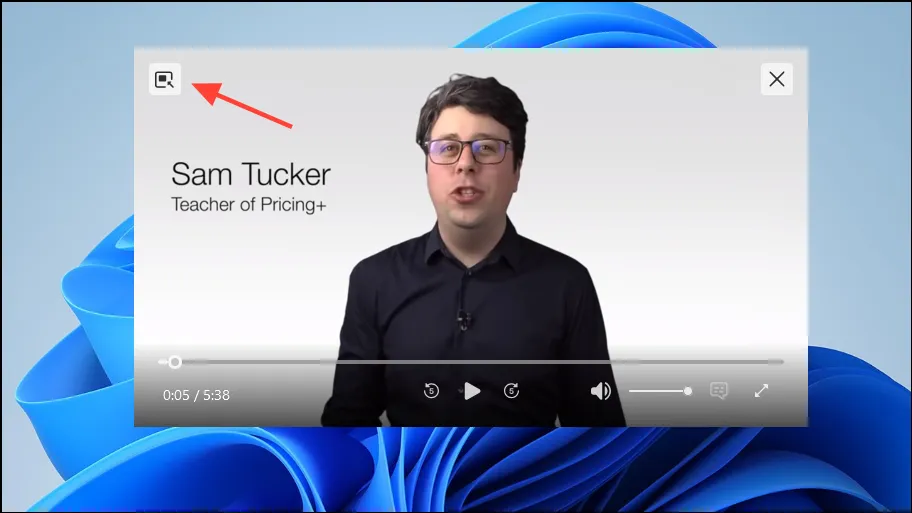
- Você pode redimensionar a janela PiP arrastando seus cantos. Note que o redimensionamento manterá a proporção original e não permitirá ajustes de forma livre.
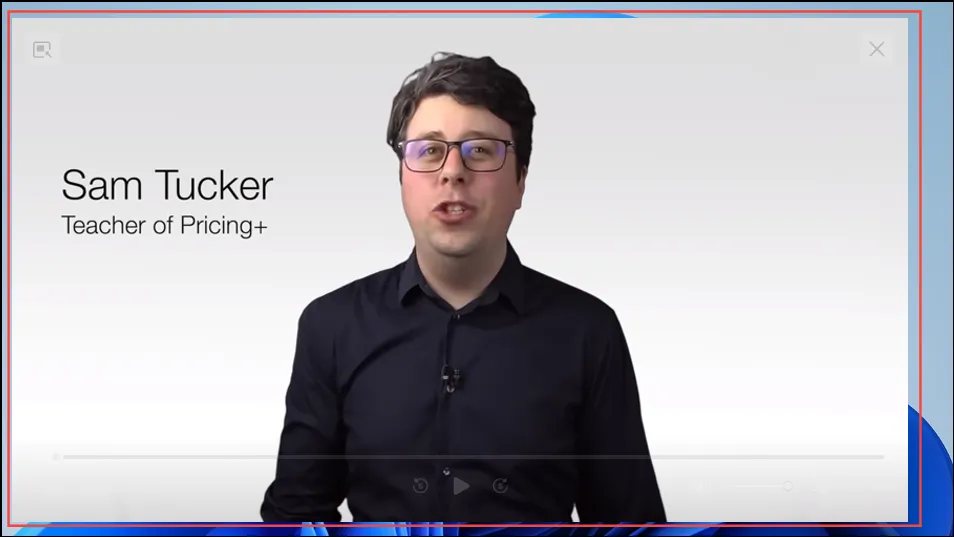
- Para fechar a janela Picture-in-Picture, passe o cursor sobre ela e clique no botão “x” que aparece no canto superior direito.
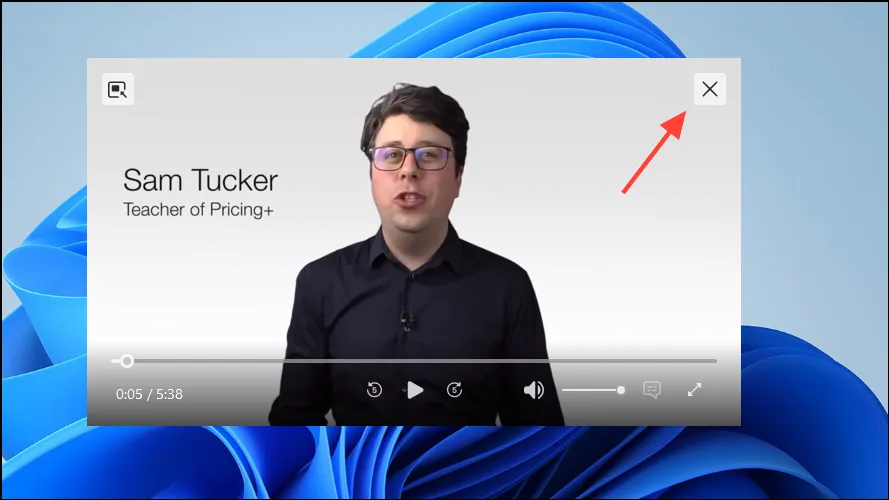
Ativando Picture-in-Picture manualmente
Se você preferir não ter vídeos abertos automaticamente no modo PiP, você pode controlar manualmente esse recurso de várias maneiras.
Método 1: Utilizando o botão de alternância de vídeo na tela
- Acesse um vídeo em qualquer site dentro do Firefox e passe o mouse sobre ele. O botão Picture-in-Picture aparecerá. Clique no botão ‘Pop out this video’.
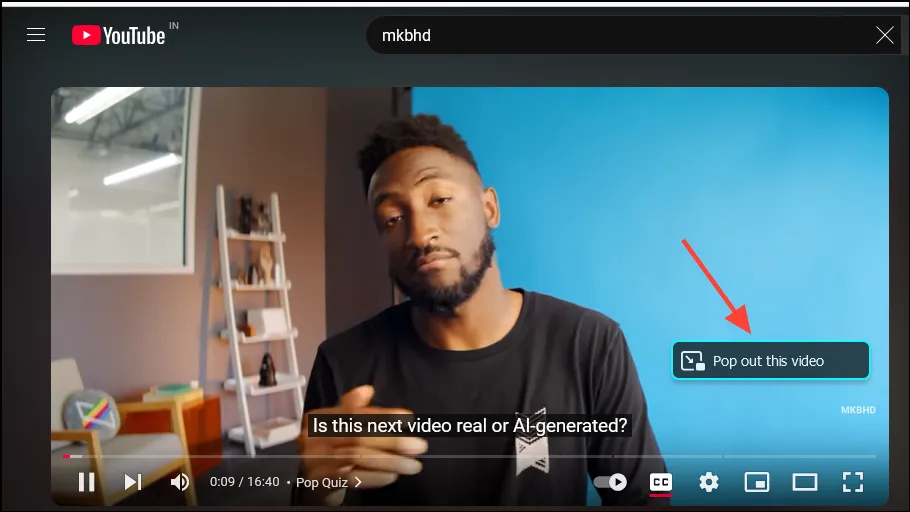
- Seu vídeo começará a ser reproduzido no modo Picture-in-Picture no canto inferior direito da tela, mantendo as mesmas opções de controle explicadas anteriormente.
Método 2: Por meio do menu do botão direito
- Clique com o botão direito em um vídeo sendo reproduzido no Firefox e selecione ‘Assistir em Picture-in-Picture’ no menu de contexto. Este menu também permite que você reproduza, pause, silencie, ajuste a velocidade de reprodução, repita o vídeo e entre no modo tela cheia.
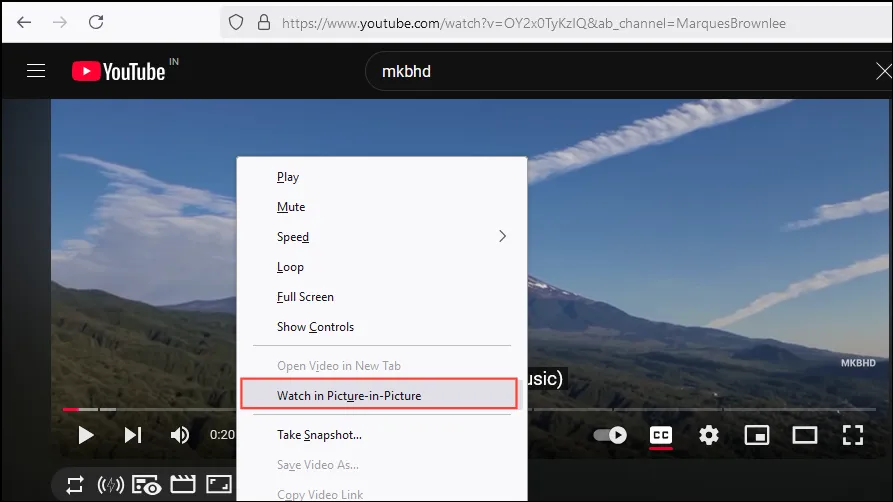
Método 3: Empregando atalhos de teclado
Você pode ativar o modo Picture-in-Picture usando atalhos de teclado no Firefox. Pressione Ctrl + Shift + ]para alternar o vídeo para dentro ou para fora do modo PiP. Enquanto estiver neste modo, você pode utilizar outros atalhos para controle de reprodução.
Considerações-chave
- O modo Picture-in-Picture automático requer o Firefox versão 130 ou mais recente. Versões mais antigas suportam apenas controle manual.
- Se você não notar os controles PiP na janela flutuante após habilitar o Picture-in-Picture automático no Firefox, verifique a seção “Geral” das suas configurações e certifique-se de que a opção “Habilitar controles de vídeo Picture-in-Picture” esteja selecionada.
- Legendas e captions também funcionarão em Picture-in-Picture para vídeos suportados, mas devem ser ativadas no modo de visualização normal antes de alternar para PiP. Para plataformas como Netflix e YouTube, as legendas são normalmente habilitadas por padrão.
- Enquanto um vídeo estiver sendo reproduzido no modo Picture-in-Picture, o player de vídeo permanecerá na tela, independentemente de outras atividades, mas você não poderá minimizar a janela PiP.
- O Firefox também suporta a reprodução de vários vídeos simultaneamente no modo Picture-in-Picture.
Deixe um comentário